Things you might not know about DAoC
BlogHost
Meine UI
Meine UI ist natürlich nicht „meine UI„, ich habe diese nicht geschrieben, es ist lediglich eine der letzten Funktionierenden BOBs-UIs die ich kenne. Ich habe versucht diese halbwegs aktuell zu halten und verwende diese nach wie vor.
Wenn du dir meinen UI Ordner herunterlädst, wirst du nach dem aktivieren und dem Einstieg ins Spiel folgende Elemente finden:
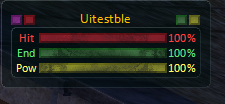
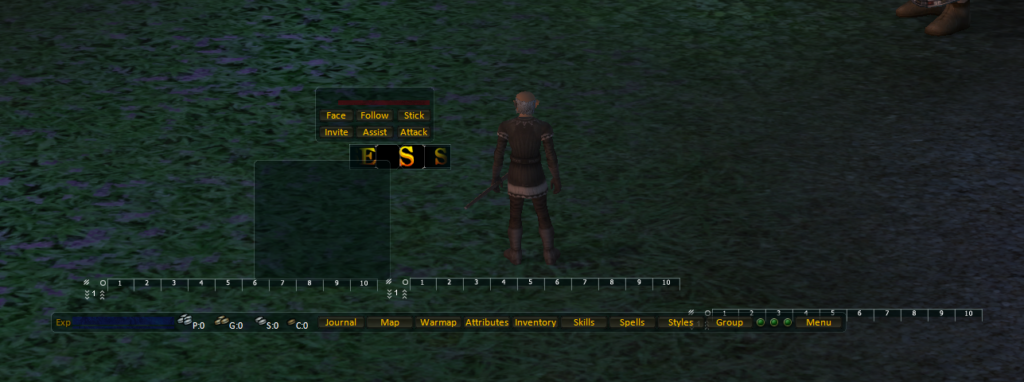
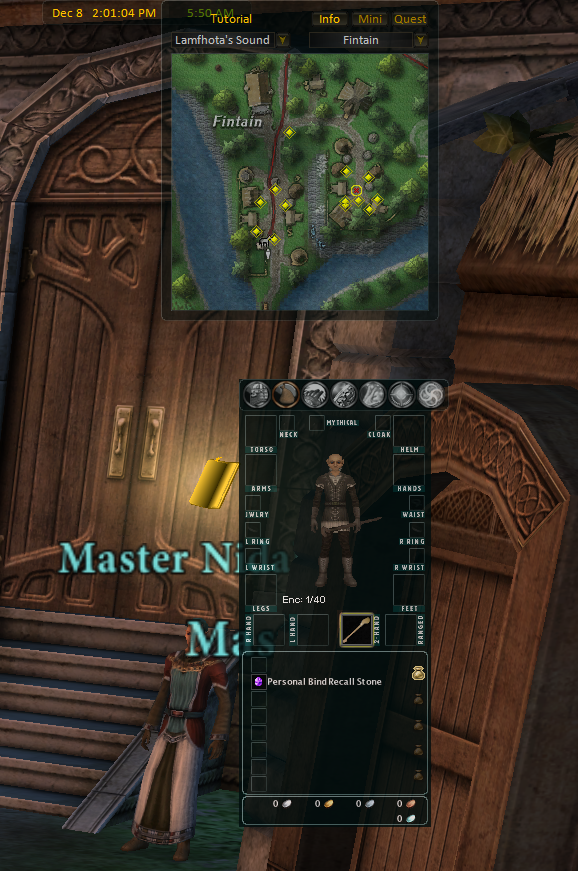
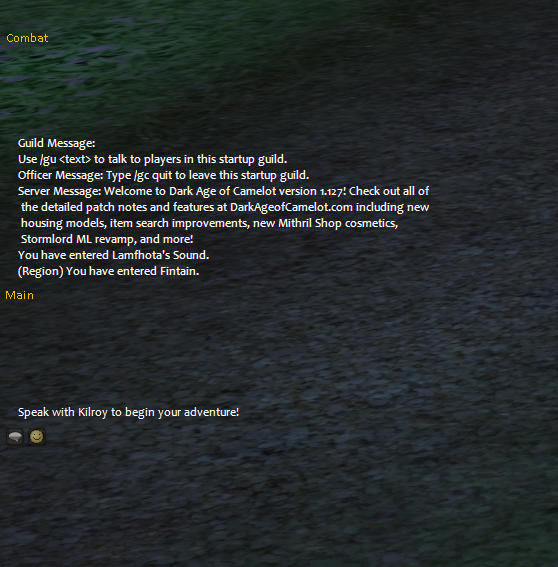
Bei dem Energiefenster lassen sich die einzelnen Punkte für Target, Leben, Mana und Endu anklicken, um diese als Einzelanzeigen verwenden zu können, das eigentliche Energiefenster kann danach geschlossen werden.
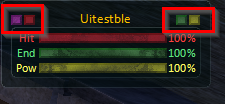
Mich persönlich erinnert das ein wenig an das frühere Ghost UI

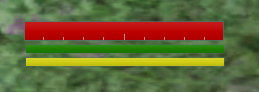
Weitere UI Elemente hole ich mir dann über die Interface Options. Wenn man auf die ESC Taste drückt, bekommt man ja das Spielemenü, wo man die Interface Options findet:
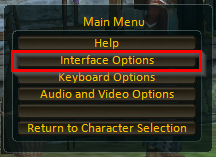
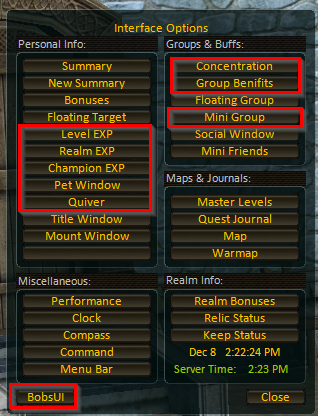
Hier hole ich mir die diversen XP Anzeigebalken, falls benötigt Pet, Köcher, Conc, anstelle der vorher bereits kurz gesehenen „Floating Group“ verwende ich eben das Minigroupfenster, weches mich auch wieder an „Ghost“ erinnert.
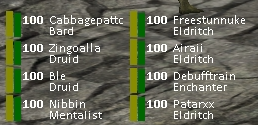
Links unten ist auch ein „BobsUI“ Button über welchen ihr in das Bobs UI Menü kommt, genauso wie über den Button im Characterinfo Fenster.

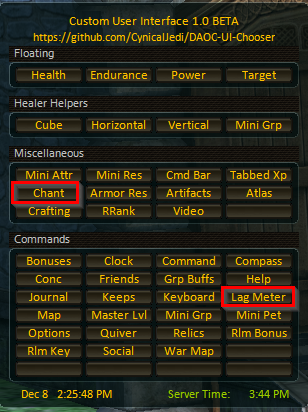
Hier hole ich mir Dinge wie z.B.: das Chant Fenster und den Lag Meter.
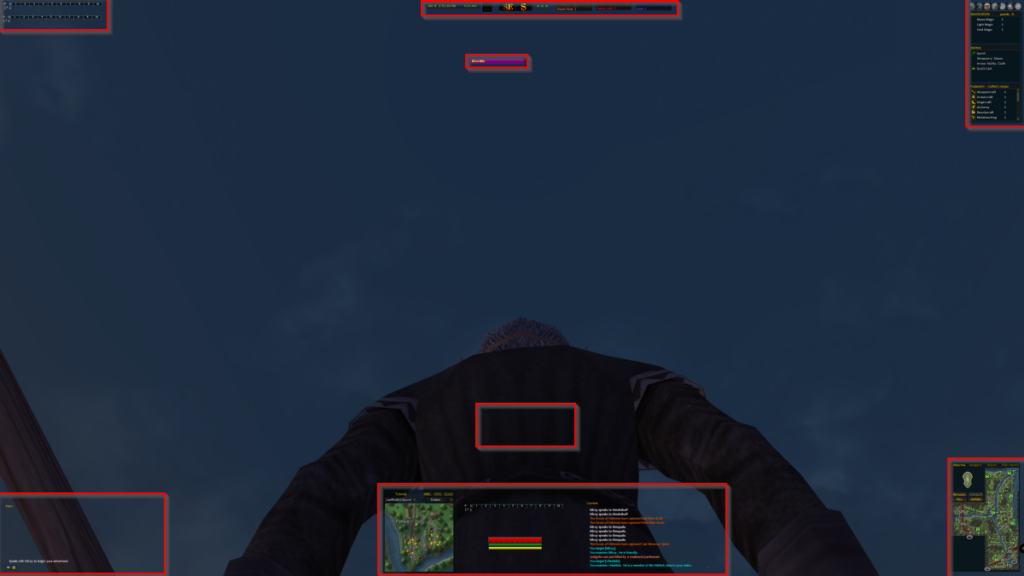
So ergibt sich mir ein recht aufgeräumtes UI Bild, welches mich zumindest in Grundzügen an Ghost erinnnert.
Wenn dir dies nicht zusagt, kannst du das Aussehen der Fenster mit dem Bobs UI Options Chooser auswählen.
Die ausführbare Datei (.exe) findest du im UI Ordner:
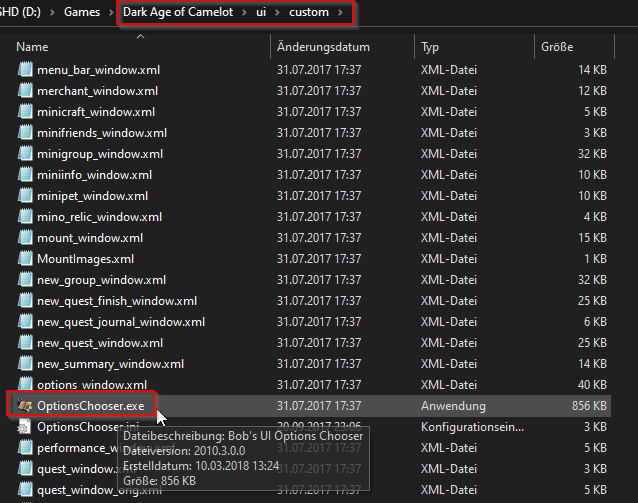
Wenn du den Options Chooser startest, findest du eine Vielzahl an verschiedenen UI Skins, die du verwenden kannst.
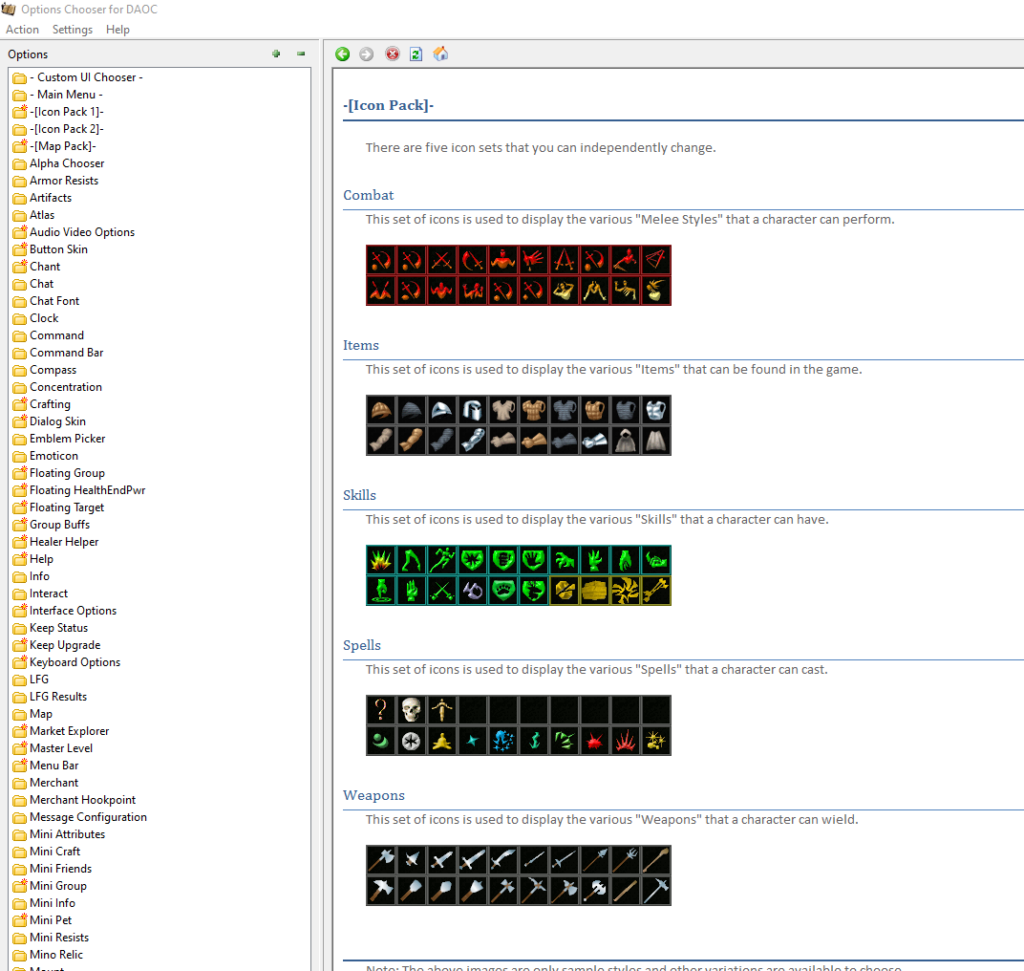
Im Screenshot sieht mann die Markierte Kategorie [Icon Pack 1] und die darin enthaltenen Optionen. Wenn ich in der linken hälfte des Programms einen doppelklick auf [Icon Pack 1] mache, kann ich diese durch weitere Iconpacks ersetzen.
Im nächsten und letzten Screenshot siehst du, links oben die erweiterte Kategorie [Icon Pack 1]
Hier habe ich das „Combat Window“ erweitert und die grüne Markierung zeigt, dass ich das Bobs Icon Pack verwende.
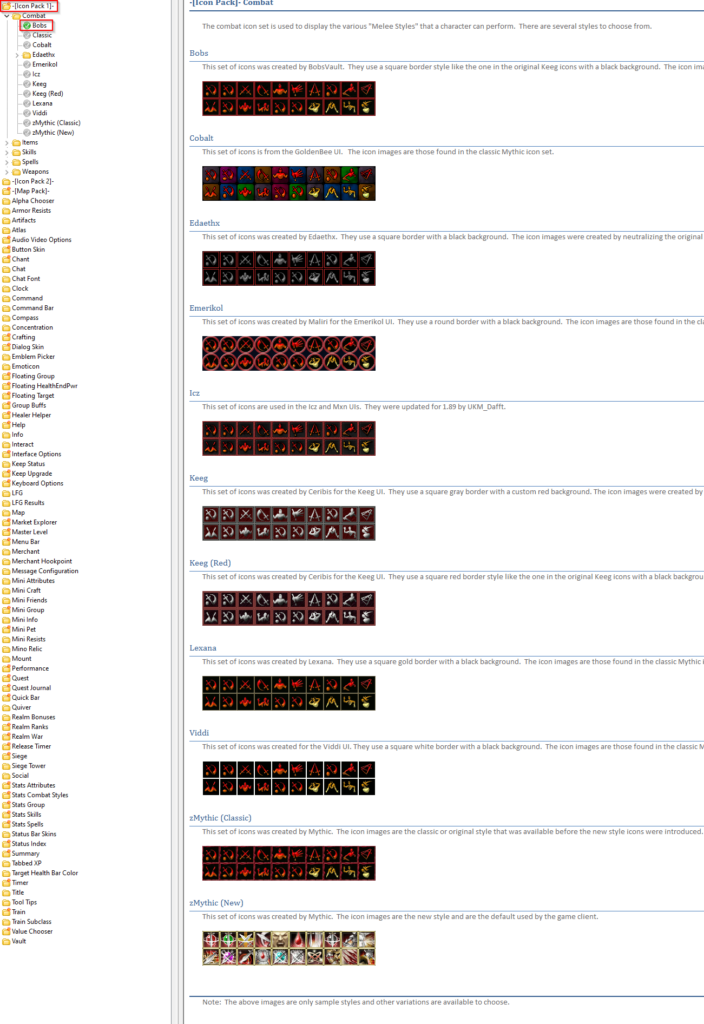
Viel Spass beim einstellen deiner UI 🙂
Wenn es dir gefällt, dass ich das hier hoste, gib mir einen Kaffee aus.